Время на прочтение: 4 минут(ы)
Хочу рассказать о сервисе DropMeFiles. Этот сервис предназначен для передачи БОЛЬШИХ файлов по интернету.
Чтобы отправить файл, кликните на круг, в центре окна и выберите файл на компьютере.
Так же можно просто мышкой, перетащить файл или несколько файлов, из папки на компьютере, в этот кружок. Как видите на скриншоте, можно отправить файлы до 50 Гб.
Срок хранения файлов до 14 дней.
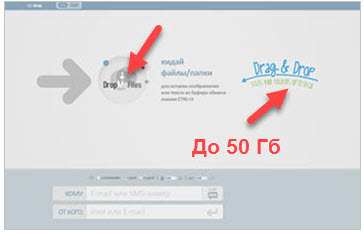
После того, как вы загрузили файлы, у вас появится ссылка, которую вы можете отправить другу или тому, кому предназначен этот файл.
Так же есть возможность передачи файлов по e-mail или SMS. Условия передачи файлов с компьютера на SMS, вы найдете в разделе Помощь.
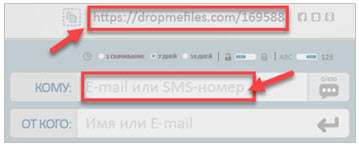
После отправки файлов по e-mail, человек получит вот такое письмо, в котором будет ссылка на скачивание файлов.
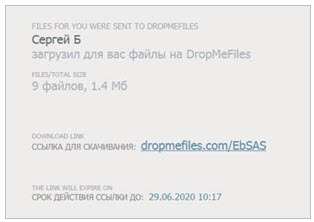
Настройки
Настроек немного, но они очень важные и полезные.

(1) — 1 скачивание – то есть, вы даете человеку ссылку, он скачал и после первого же скачивания файлы удаляются с сервиса.
(2) — 7 дней – файлы будут хранится на сервисе 7 дней, в течении этих 7-ми дней их можно скачать. После 7-ми дней файлы будут удалены.
(3) — 14 дней – это максимальный срок, который предоставляет сервис для хранения ваших файлов. По истечении 14-ти дней, файлы будут удалены
(4) — Пароль – эта настройка для ввода пароля, если переключатель подвинуть вправо, то справа от ссылки на скачивание, вы увидите сгенерированный пароль.
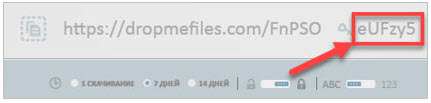
Чтобы человек мог скачать файлы, вы должны вместе со ссылкой на скачивание, выслать сгенерированный пароль. Только введя этот пароль, человек сможет скачать файлы.
Справа вы видите, сколько еще дней будет храниться файл.
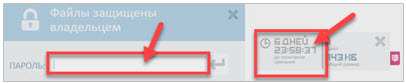
(5) — Изменение ссылки – эта настройка изменяет ссылку, точнее ее окончание, окончание ссылки будет иметь цифровой вид.
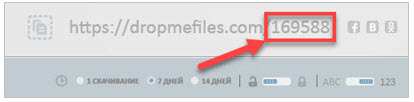
Передача по e-mail
Чтобы передать ссылку по e-mail, нужно ввести адрес (1) человека, кому вы пересылаете файлы, а в нижней строке свое имя или свой e-mail (2).
Если нажать на значок, то откроется окно, где можно написать комментарий (3).
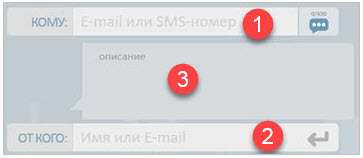
Если что-то непонятно, можно обратиться к помощи, для этого нажмите на значок Помощь и вам откроется окно с инструкциями, как пользоваться сервисом.
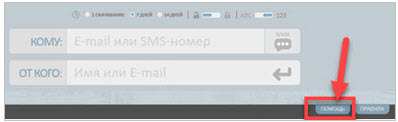
И еще, вы можете посмотреть загруженные файлы и ненужные удалить, для этого нажмите Подробнее (1) и откроется окно (2) с загруженными файлами.

Похожие сервисы
Подобных сервисов немало, вы легко найдете их в интернете, для примера 3 подобных сервиса:
JumboMail
Быстрый сервис для отправки больших файлов по e-mail. Бесплатные возможности:
- Загрузка до 5 GB файлов;
- Просмотр фотографий и прослушивания аудио не скачивая;
- Эксклюзивная галерея для просмотра файлов в общем списке;
- Защита ссылки паролем;
- Проверка что получатель загрузил файлы.
Cloudup
Сервис для отправки больших файлов. Из доступных бесплатных возможностей:
- Загрузка до 1000 файлов;
- Каждый файл не более 200 Мб;
- Возможность защитить ссылку паролем;
- До 200 Гб бесплатного пространства.
Droplr
Есть бесплатные тарифы, платные тарифы — $10 в месяц. На бесплатном тарифе даётся 1 Гб в облаке и 5 Гб трафика в месяц.
- Самоуничтожение файлов через определённое время;
- Выбор формата короткой ссылки;
- Защита ссылок паролем;
- Выбор темы веб-интерфейса;
- Выбор своего логотипа.
Почему я выбрал DropMeFiles
Вот некоторые причины, почему мне нравится этот сервис.
- Бесплатный
- Не требуется регистрация
- 50 Гб для меня достаточно
- Простой интерфейс
- Минимум настроек
- Защита паролем
- Уничтожение файлов через заданное время
Попробуйте и если вас что-то не устроит, всегда найдете альтернативу.
Вбейте в поисковой строке "DropMeFiles" и в выдаче этот сервис будет на первом месте.

Надеюсь сервис будет вам полезен, и вы найдете ему применение.












Спасибо, Сергей. Все всегда нужное преподносишь.